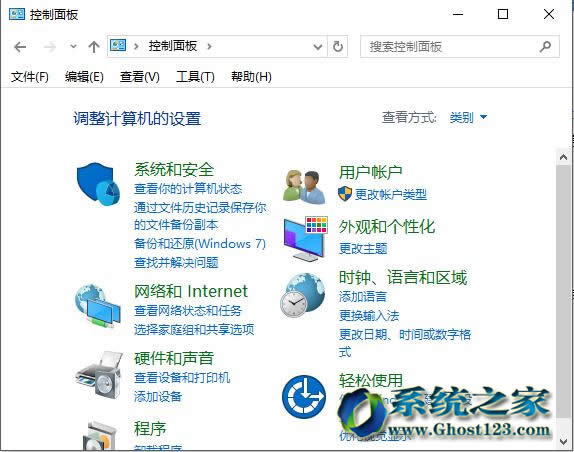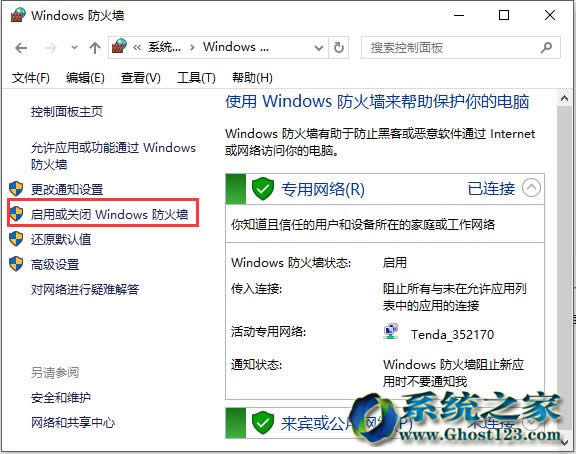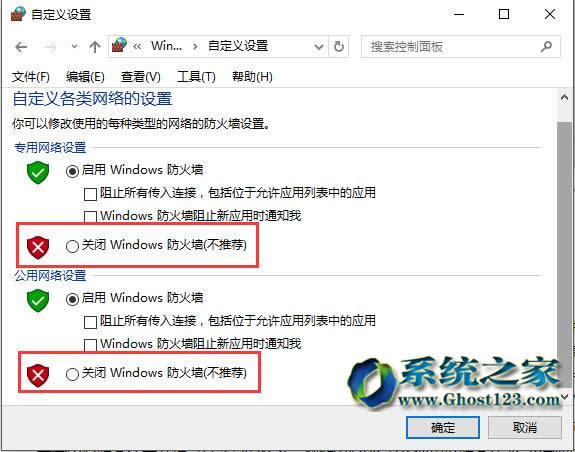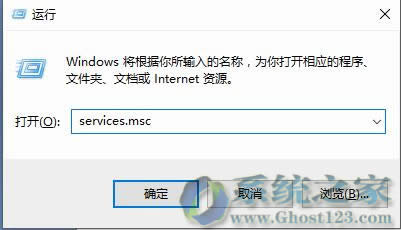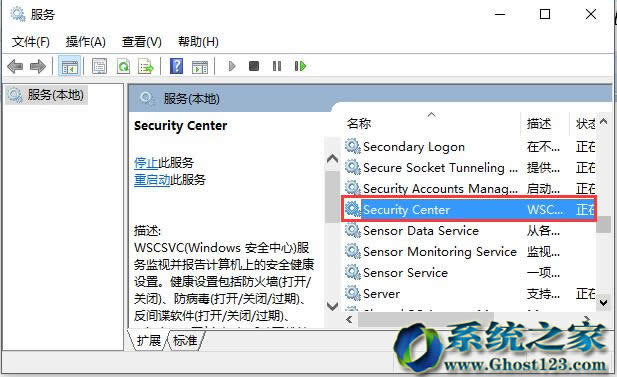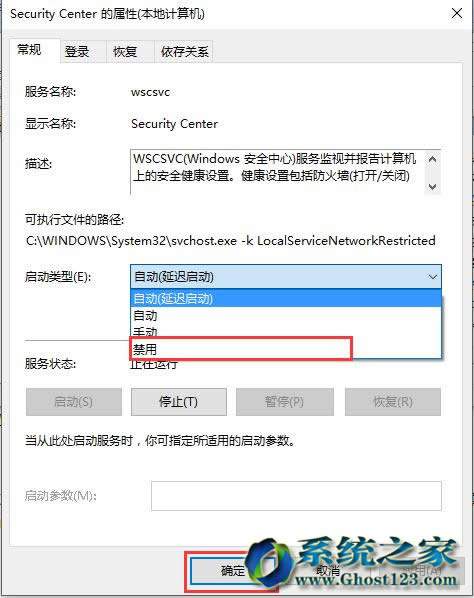安装win10专业版64位纯净系统后如何关闭windows安全警报
在Win10专业版64位系统中,当我们第一次运行某些软件的时候,总是会弹出windows安全警报,如何用户没有允许的话很多软件功能将会不正常,甚至是连接不到网络,很多用户在XP时代就已经比较反感了,那么在win10专业版64位系统中如何关闭Windows安全警报呢?下面我们来看看。
方法一、关闭win10专业版64位系统防火墙
很多朋友认为Windows防火墙是一个比较鸡肋的功能,安全了第三方安全软件基本就用不到它了,那么我们就可以关闭防火墙,一来可以减少扰人的提示,二来也能让系统少占用资源。
操作方法:
1、右键点击开始菜单按钮,选择控制面板;
2、在控制面板中依次打开 【系统和安全】——>【Windows防火墙】——>【启用或关闭Windows防火墙】;
3、分别设置专用网络和公用网络的防火墙为关闭,然后确定保存。
方法二、关闭Win10专业版64位安全中心服务
如果你不想关闭防火墙,只想关闭一些阻止警告。等提示的话,我们可以关闭安全中心服务:Security Center,Security Center服务服务监视并报告计算机上的安全健康设置。健康设置包括防火墙(打开/关闭)、防病毒软件(打开/关闭/过期)、反间谍软件(打开/关闭/过期)、Windows Update(自动/手动下载并安装更新)、用户帐户控制(打开/关闭)以及 Internet 设置(推荐/不推荐)。该服务为独立软件供应商提供 COM API 以便向安全中心服务注册并记录其产品的状态。操作中心(AC) UI 使用该服务在 AC 控制面板中提供 systray 警报和安全健康状况的图形视图。网络访问保护(NAP)使用该服务向 NAP 网络策略服务器报告客户端的安全健康状况,用于确定网络隔离。该服务还有一个公用 API,该 API 允许外部客户以编程方式检索系统的聚合安全健康状况。
操作方法:
1、在win10专业版64位系统下载中按win+R 打开运行,然后输入 services.msc 确定;
2、在本地服务列表中找到 Security Center 服务;
3、双击打开Security Center属性,停止该服务并设置启动类型为 “禁用”;
以上就是win10专业版64位关闭运行软件时Windows警报的方法了,大家可以按自己的需求选择使用哪个方法,设置之后就不会再出现程序被阻止的提示了。